手机不停出现分屏模式怎么办,如今手机已经成为人们生活中不可或缺的工具之一,随着手机功能的不断升级,一种新的特性也悄然进入了我们的视野——分屏模式。分屏模式可以让我们同时在一个屏幕上运行两个应用程序,提供了更加高效和方便的操作体验。对于一些用户来说,手机不停地自动进入分屏模式,却成为了一个困扰。面对这个问题,我们应该如何解决呢?本文将针对手机分屏模式的关闭方法进行详细探讨,帮助大家解决困扰,享受更好的手机使用体验。
分屏模式关闭方法
方法如下:
1.首先,打开手机的设置功能。向下滑动,找到“应用分屏“选项,并点击应用分屏选项,然后第一步就完成了哦。
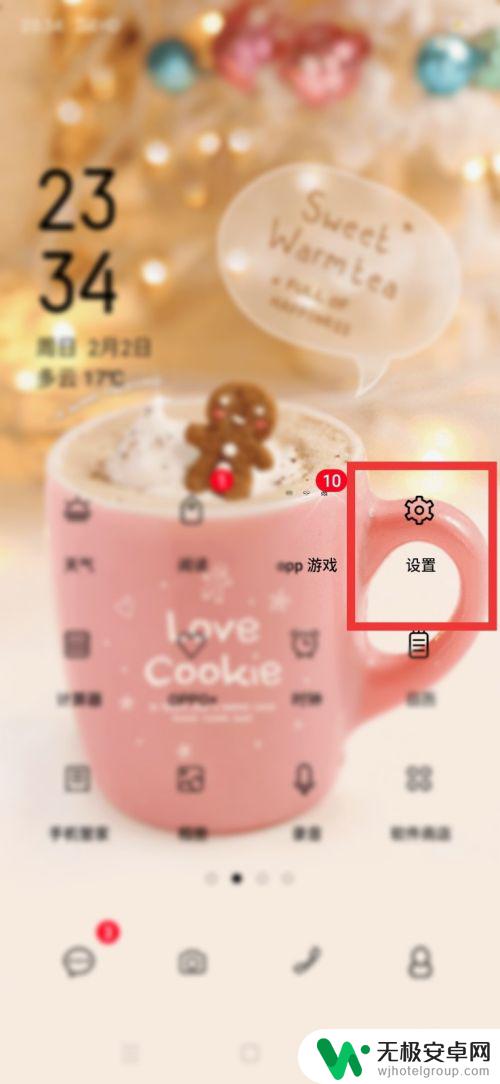
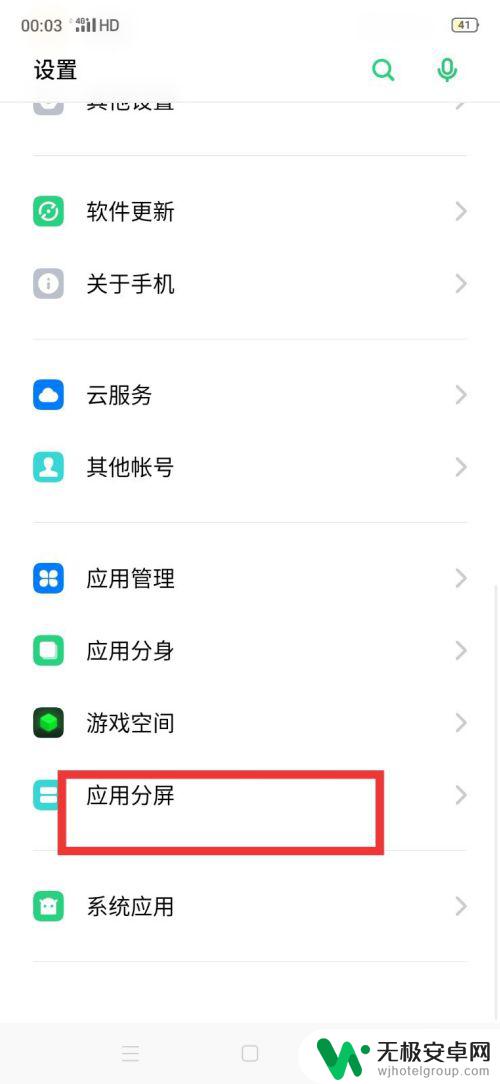
2.然后呢,我们就看到“应用分屏”的界面。找到“应用分屏”模式,这一步就完成了哦
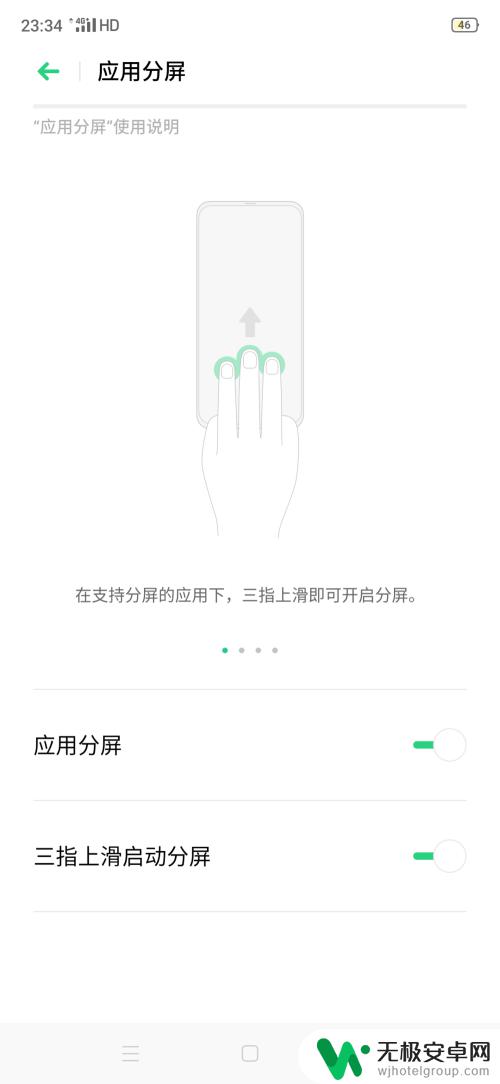
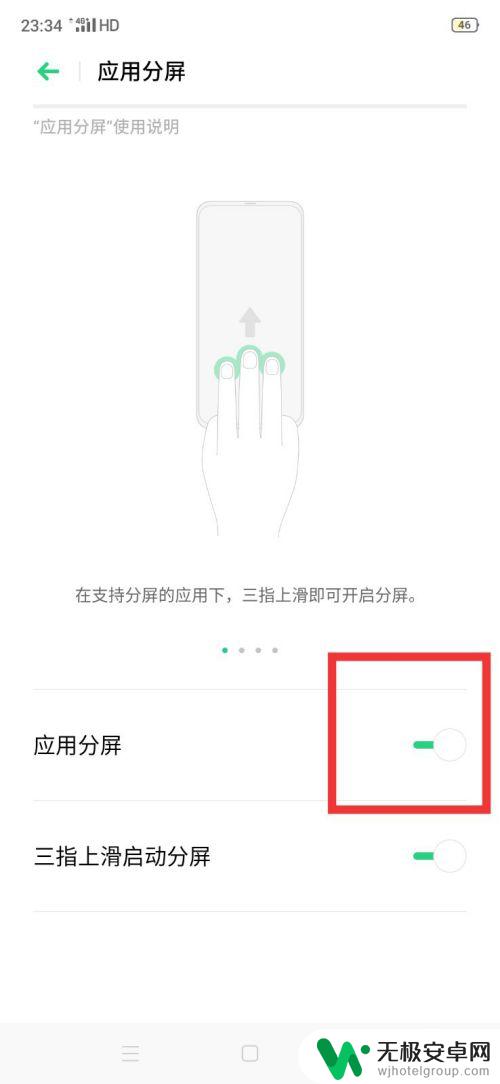
3.在手机上,点击“应用分屏”模式。颜色由绿变成无色即设置好了,然后分屏模式就这样被关闭啦。
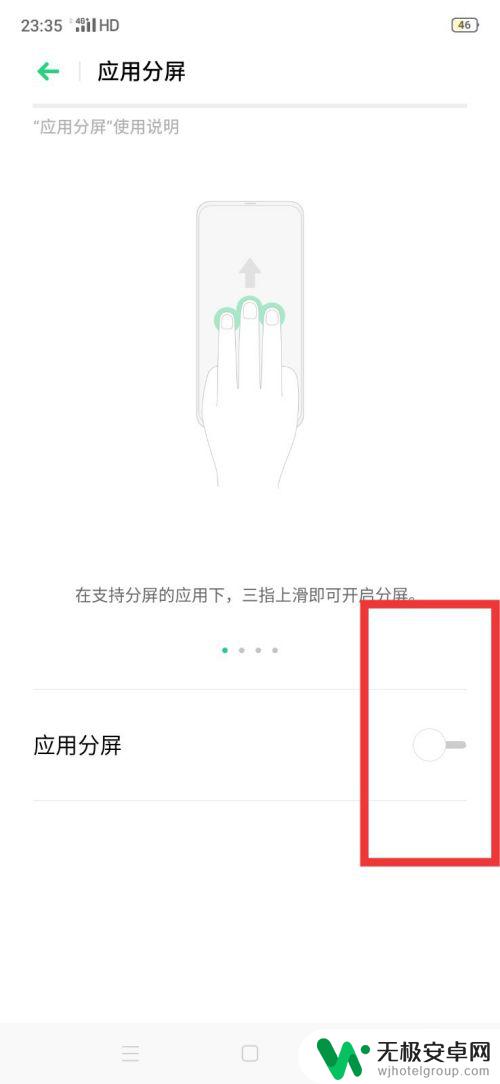
4.还有另一种方法是暂时关闭“分屏模式”方法很简单。就是当分屏模式打开的状态下直接向下滑动分屏线就好了,到这就结束啦。分屏模式就此关闭!
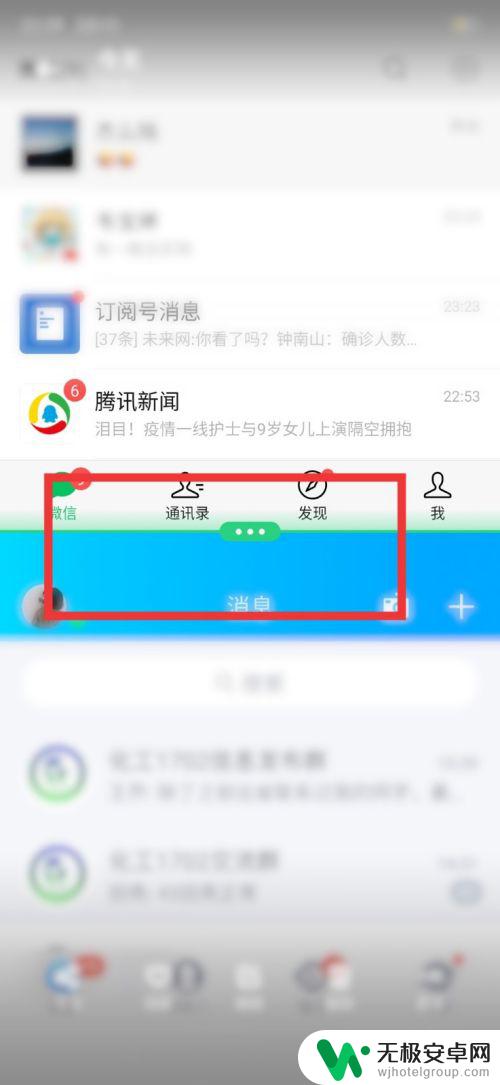
以上是关于如何解决手机不停出现分屏模式的全部内容,有需要的用户可以按照这些步骤进行操作,希望这篇文章对大家有所帮助。









